|

ドメインの追加
まずはドメインを追加します。以前のサーバにおいて、secure.example.jpなどのドメインで運用していた場合、同じ名称のドメインを追加する必要があります。「ドメイン設定」を選択し、CSR作成時に入力したものと同じドメイン名を追加します。

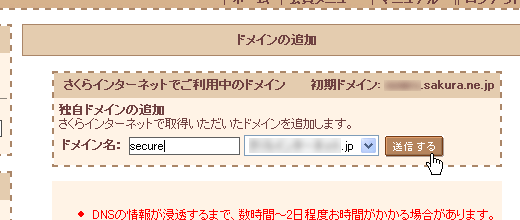
秘密鍵のアップロード
以前のサーバで運用されていた秘密鍵をサーバへアップロードします。
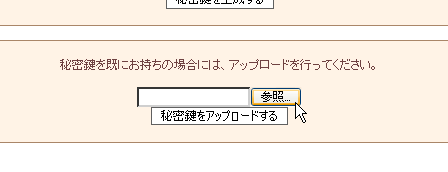
サーバ証明書のインストール
サーバ証明書(サーバID/CERT)をインストールします。
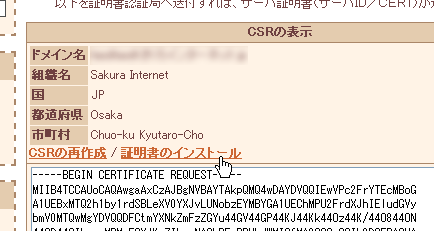
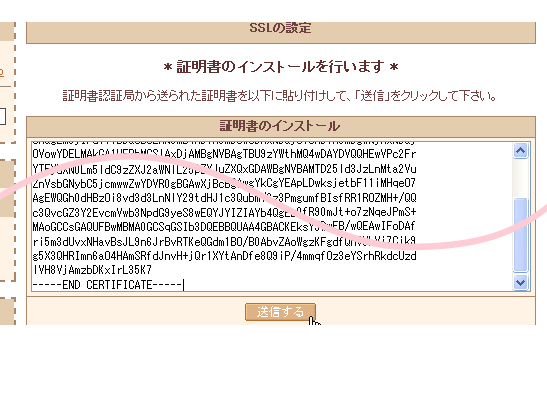
中間証明書のインストール
サーバ証明書に対応した中間証明書を必要であればインストールします。中間証明書の詳細については各認証局へご確認ください。
専用ディレクトリ(フォルダ)の指定
本サービスではhttpsとして表示させるウェブコンテンツを設置するディレクトリ(フォルダ)を指定できます。
どのような名称でも構いませんが、ここでは「ファイルマネージャー」から「secure」というフォルダ(ディレクトリ)を追加します。
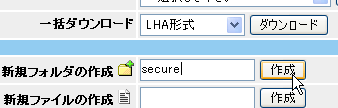
次に、SSL用のディレクトリ(フォルダ)を指定します。
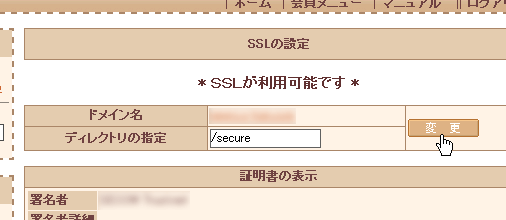
確認
正しくアクセスできるか確認します。ドメインの参照先を変更していた場合、、周囲のネームサーバへ伝播するまで数時間〜3日間ほどかかります。
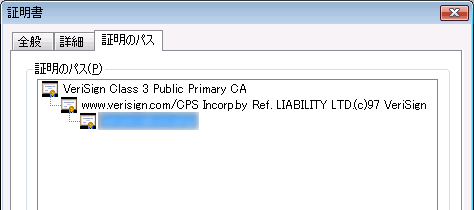
多くのウェブブラウザでは鍵マークのボタン、もしくはアイコンより証明書を確認できます。
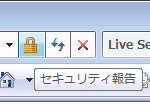
|














